Windows 10 S-modus / Windows 11 S-modus
LINK - Microsoft - Veelgestelde vragen over Windows 10 en Windows 11 in S-modus
Info
Sommige Windows 10 of Windows 11 computers worden
geleverd in S-mode. Voor sommige computergebruikers kan een
Windows Computer in S-mode een uitkomst zijn, andere Windows
gebruikers zulllen mogelijk (flink) schrikken, dat ze, zonder zich goed te
hebben gerealiseerd, een Windows 10 of 11 pc of laptop te hebben gekocht
in S-modus. Sommige grote laptop-leveranciers leveren naast Windows 10/11
Home en Windows 10/11 Pro ook Windows 10/11 in S-Modus.
Kiest U bij de configuratie niet bewust voor Home of Pro, dan kan het
mogelijk zijn dat U een Windows 10/11 ontvangt in S-modus.
Vaak wordt dit er NIET DUIDELIJK GENOEG bij vermeld, bij de informatie !!
Let daarom bij de aanschaf van een PC/Laptop er heel goed op, wat U bestelt:
- Windows 10 Home
- Windows 10 Pro
- Windows 10 in S mode
- Windows 11 Home
- Windows 11 Pro
- Windows 11 in S mode
Windows 11 in de S-modus is ontworpen voor beveiliging en prestaties,
exclusief voor het uitvoeren van apps vanaf de Microsoft Store. Wanneer U
een app/programma wilt installeren welke niet beschikbaar is in de
Microsoft Store, dan dient U de S-modus uit te schakelen.
Windows 11 in de S-modus is alleen beschikbaar in de Windows 11
Home edition. Als U de Pro-, Enterprise- of Education-edities van
Windows 10 in de S-modus hebt, biedt Windows Update geen
Windows 11 omdat de S-modus niet beschikbaar is in die versies
van Windows 11.
Windows 10/11 in S-modus is geen andere versie van Windows 10/11. In plaats
daarvan is het een speciale modus die Windows 10/11 op verschillende
manieren aanzienlijk beperkt met als doel om Windows 10/11 sneller te
laten werken, een langere levensduur van de batterij te bieden en veiliger
en gemakkelijker te beheren te zijn.
Voordelen van de S-mode, o.a. :
- Minder kans op virussen
- Meer snelheid
- alleen door Microsoft geverifieerde toepassingen mogen worden geïnstalleerd
Nadelen van de S-mode, o.a. :
- U kunt geen programma's gebruiken/installeren buiten de Windows Store om
- Microsoft Edge is uw enige webbrowser
- Bing is uw standaard zoekmachine
Kan ik de S-modus uitschakelen ?
- Ja dat kan, maar ...
- Dan dient U zich eerst aan te melden bij de Microsoft Store MET een Microsoft account
( ook al heeft U Windows 10 of 11 Home geïnstalleerd met een lokaal account )
- Heeft U geen Microsoft Account, dan wil Microsoft hebben dat U deze eerst aanmaakt.
- Daarna kunt U de S-mode uitschakelen.
Links
Nederlands
LINK - Windows 10 S review: moeilijk om van te houden
LINK - Wat is Microsoft Windows 10 of 11 in S-modus?
Engels, Microsoft
LINK - Windows 10 S Mode (S stands for sucks)
LINK - Windows 11 in S Mode vs. Regular Windows 11
Engels, overige
LINK - Windows 10 in S mode: Pros and cons
LINK - What Is Windows 10 or Windows 11 in S Mode?
Video's
VIDEOS - Windows 10 S Mode
VIDEOS - Windows 11 S Mode
VIDEO - Windows 10 Hoe schakel ik de S-modus uit?
VIDEO - What Is Windows 11 S Mode and How to Remove It
VIDEO - How to Switch Out of S Mode in Windows 10
VIDEO - How to easily turn off S Mode in Windows 11
Windows 11 S mode uitschakelen
Om de S mode in Windows 11 uit te schakelen, doe hiervoor het volgende:
- Klik op de WIndows 11 Start-knop
- Klik op: Instellingen
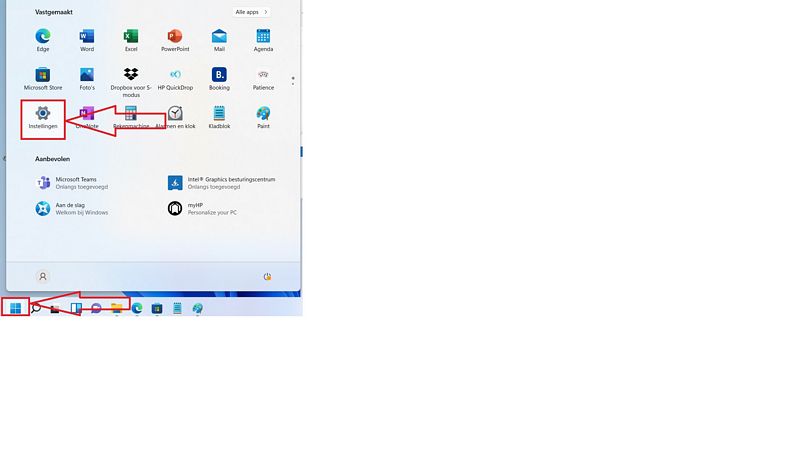
- Klik in het linker menu op: Systeem
- Klik in het rechter menu op: Activering
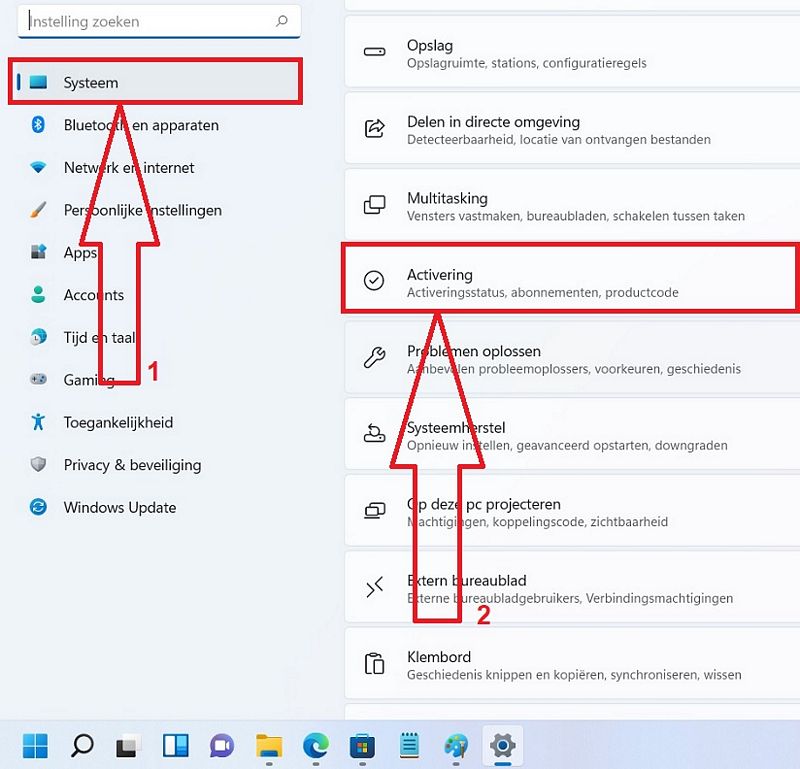
- Klik in het rechter-menu op: S-modus
- Klik geheel rechts op: Store openen
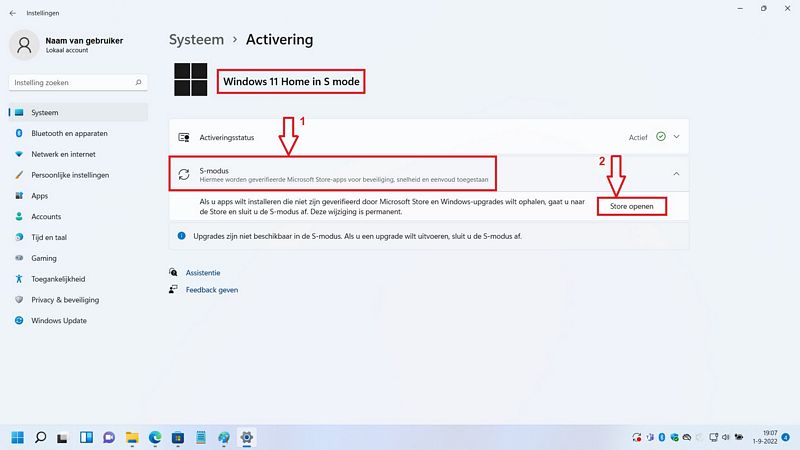
- Klik op de blauwe knop: Downloaden
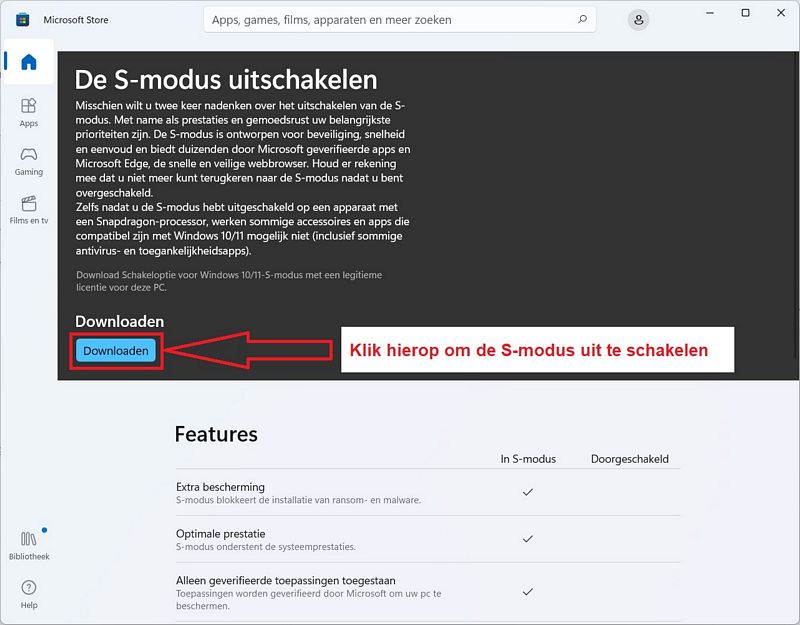
- Verder naar onderen op de pagina ziet U wat S-modus inhoud :
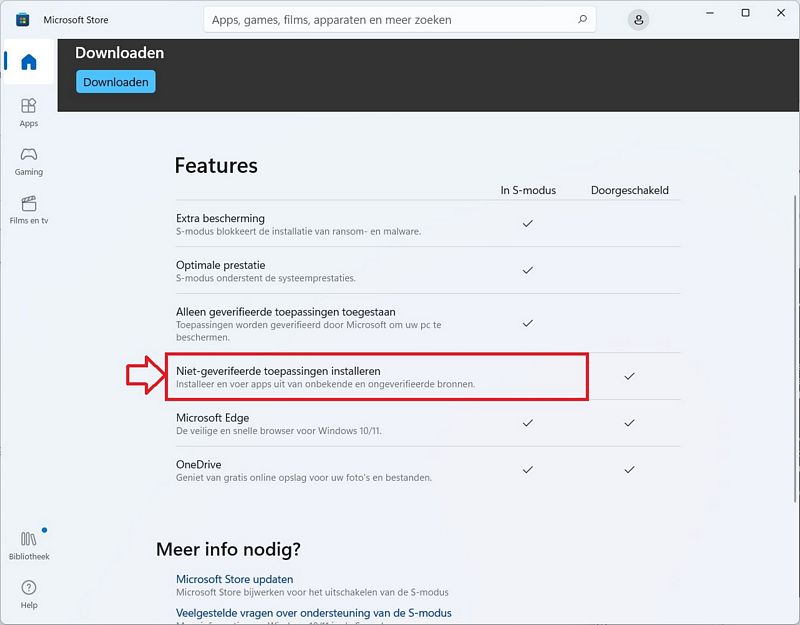
- Gebruikt U een lokaal account, dan wil Microsoft hebben dat U zich eerst
aanmeldt met een Microsoft account.
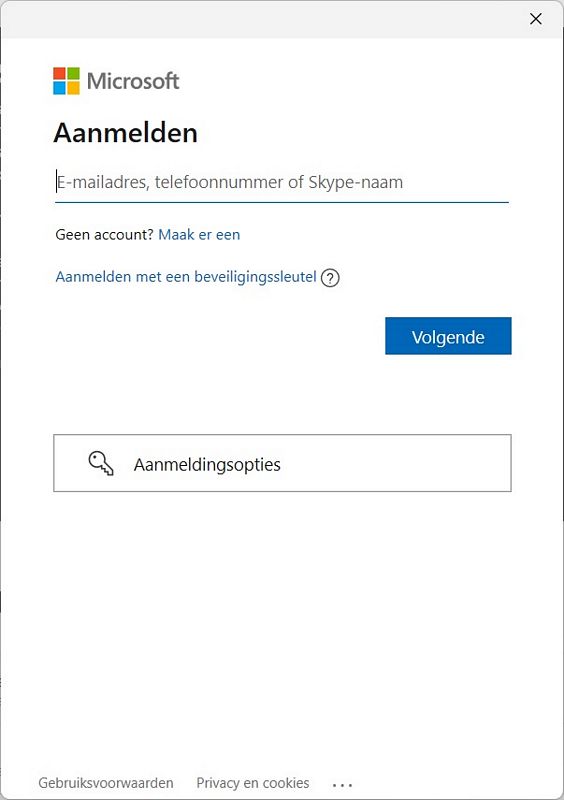
- In S-modus kunt U geen apps van internet downloaden, dus ook niet de Google Chrome Webbrowser...
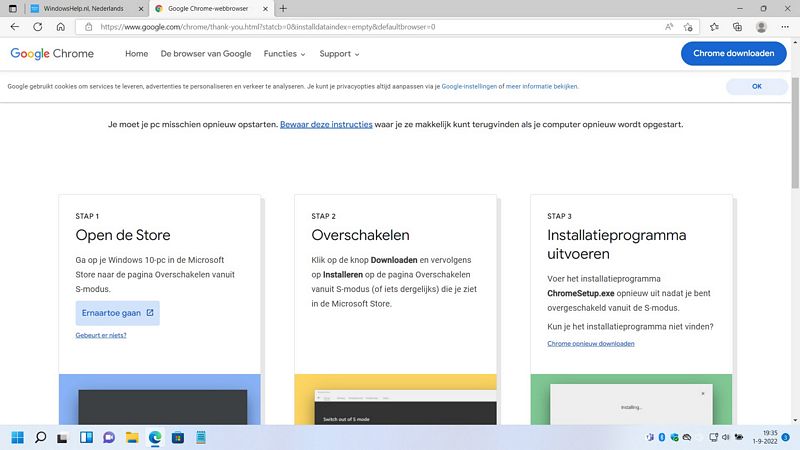
|
|